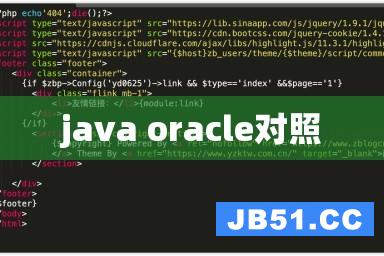一、Oracle的下载
下载地址:
http://download.oracle.com/otn/nt/oracle11g/112010/win64_11gR2_database_1of2.zip
http://download.oracle.com/otn/nt/oracle11g/112010/win64_11gR2_database_2of2.zip
下载后的文件:

将两个文件一起解压到同一目录下的同一文件夹内(默认为“database”),注意:两个压缩包中都有database文件夹,两个database文件夹中的内容应该在同一个database文件中。 路径名称中不要出现中文,也不要出现空格等不规则字符。解压后的文件:

二、Oracle安装
解压完成后,到相应路径下,找到【setup.exe】,双击运行,安装Oracle 11g。

等待片刻后,会出现如下的界面,不用理会,点击是,然后直接安装就可以。
输入邮箱地址,并取消勾选。


勾选”我不希望收到有关配置中的严重安全问题的通知“,点击继续
在“选择安装选项”界面选择“创建和配置数据库”选项,然后点击下一步

在如图所示的“系统类”界面下选择“桌面类”,然后单击“下一步”安装。

进入“典型安装配置”界面,根据个人需要更改各项路径(建议采用默认项);随后输入管理口令并确认,需要注意的事,输入口令要求是至少包含大小写字母和数字的复杂密码形式(Zwh123456),但是可以根据个人情况,输入自己好记的口令,此时会弹出一个提示框,不用管,直接点击是,然后进行下一步。

进入“先决条件检查”界面,这一步安装程序会检查计算机的软硬件系统是否满足安装此Oracle版本的最低要求。直接下一步即可(图略)。
在“概要”界面中,显示安装信息的概要情况,然后点击“完成”按钮,等待程序的安装,如图所示。



点击口令管理,在此处需要配置四个用户的密码,现在配置的密码为通用密码。

进入口令管理界面,可以管理口令,将Scott用户和SH用户后面是否锁定账户下面的勾去掉,勾上即锁定,然后在新口令栏输入密码,在确认口令栏再次输入密码
超级管理员sys的口令为sys,普通管理员system的口令为system,普通用户scott的口令为tiger,大数据用户sh的口令为sh

点击是
点击确定

点击关闭